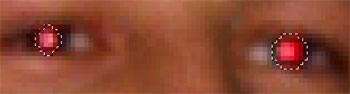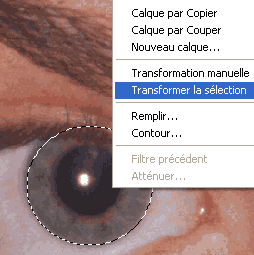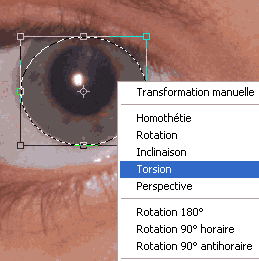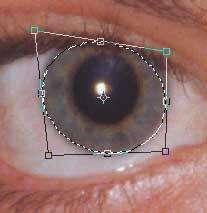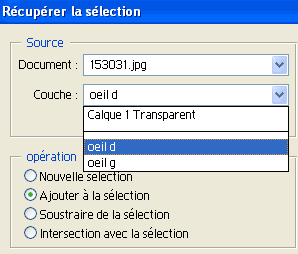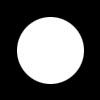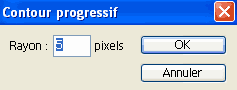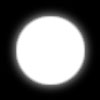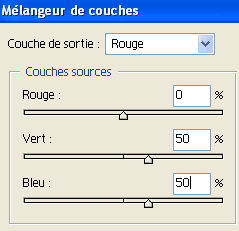| Anti Yeux rouges Photoshop |
|
- Pouvoir modifier la couleur des Yeux est non seulement utile dans le cas de l'effet Yeux rouges (réflexion de la lumière du flash par la rétine) mais peut aussi servir à créer des aspects surréalistes en appliquant des couleurs qui n'existent pas au naturel. - Utilisez l'outil Sélection ronde, et essayez de sélectionner la Zone des yeux assez précisément en Zoomant beaucoup. Avec la sélection ronde, les deux yeux peuvent être sélectionnés ensemble en appuyant sur Majuscule.
- Il arrive que les formes soient Irrégulières, comme dans le cas ci-dessous. Faites une sélection ronde, puis déformez la sélection en cliquant droit, Transformer la sélection.
- En cliquant droit à nouveau vous accéderez au menu proposant différentes transformations. Torsion permettra d'ajuster au mieux la forme de la sélection sur l'oeil.
- Si les deux formes sont irrégulières, le mieux sera de les sélectionner Indépendamment et les Additionner ensuite de la façon suivante. - Sélection 1, Sauvegarde/Sélection/Mémoriser la sélection/oeil droit). - Sélection 2, Sauvegarde/Sélection/Mémoriser la sélection/oeil gauche) - Addition des 2 sélections : Sélection/Récupérer la sélection/Ajouter à la sélection.
- Une fois la sélection effectuée, Adoucissez les bords par la commande Sélection/Contour progressif, qui va donner une transition moins abrupte entre la zone retouchée et la zone autour de celle-ci. Sans contour progressif Avec contour progressif
- La valeur du Rayon (entre 0,2 et 250) dépend de la définition de l'image. Pour une photo 9x13 cm à 72 dpi (destinée à la visualisation écran) une valeur de 0,5 est suffisante. Pour des images Hautes définition, essayez des valeurs de 3 à 5. - Toujours avec la Sélection active, allez dans Image/Réglages/ Mélangeur de couches, qui va permettre de modifier la couche Rouge.
- Si ce n'est pas suffisant, refaites une sélection plus serrée, avec un contour progressif à 0,5, et remplissez-là de noir sur un nouveau calque :
- Ajoutez ensuite à l'aide de la Brosse une petite tâche de lumière blanche pour donner un aspect plus réaliste.
|
 |
| © 2010 Dream's |